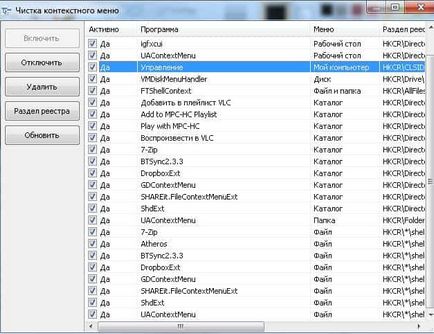Права кнопка миші відкриває контекстне меню, в якому можна знайти безліч корисних і полегшують життя функцій. Але їх там не так багато і хотілося б на багато більше, причому щоб там було тільки потрібне! У сьогоднішній статті розглянемо найпростіший спосіб додавати потрібне і видаляти зайве з контекстного меню.
Easy Context Menu для редагування контекстного меню.
Дана утиліта має простий інтерфейс, що дозволяє легко додавати потрібне і видаляти непотрібне з контекстного меню. Причому її не потрібно встановлювати і вона безкоштовна! Просто завантажуєте папку => розпаковуєте її => запускаєте додаток => видаляєте або додаєте потрібне в контекстному меню. А тепер детальніше:
1. Скачуєте утиліту Easy Context Menu. На сторінці описана інструкція до установки і роботі з утилітою, а в самому низу натиснувши на Download -ви завантажте її.

2. Розпаковуємо скачаний архів в будь-яке місце, де папка то нема вам тоді заважати.

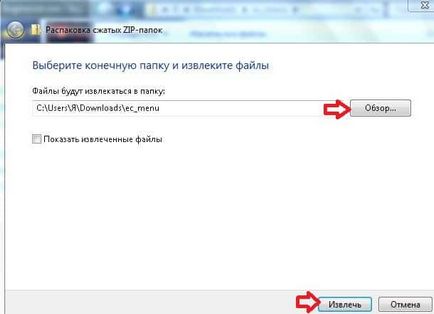
3. Запускаємо EcMenu якщо у вас 32х розрядна Windows, а якщо у вас 64х розрядна система запустіть EcMenu_x64.

4. Програма відкриється на англійській мові, зайдіть в меню Options => Languages => виберіть потрібну мову зі списку.
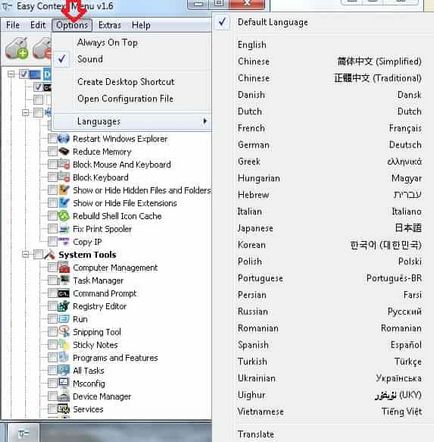
Додавання інструментів, програм, опцій і файлів в контекстне меню.
Тут все просто, перед вами велика кількість різних інструментів і програм, які ви можете швидко додати в контекстне меню. Просто поставте галочки на потрібне і натисніть "Застосувати зміни"

Через кілька секунд вибраних з'явиться в меню правої кнопки миші.
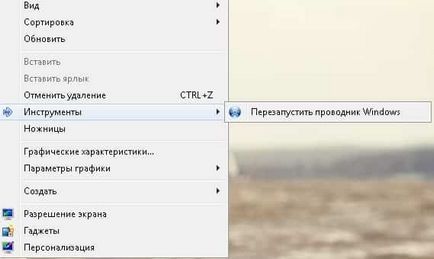

Тут ви можете почистити список пропонованих інструментів в головному меню - прибравши галочки з них і натиснувши "Зберегти". Також можна ставати на непотрібне і натискати "Видалити". Щоб додати будь-яку програму, інструмент, або файл в контекстне меню - виберіть з лівого боку меню куди ви збираєтеся додавати => натисніть "Додати команду"
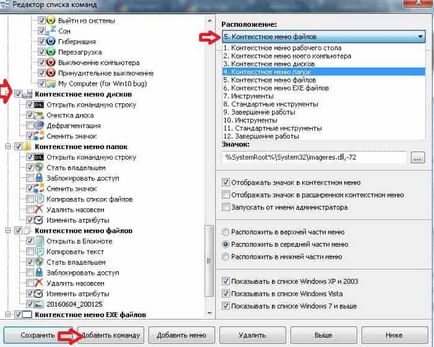
Справа внизу виберіть "Програми (*. *)" І тепер знайдіть те, що хочете додати. Додавати можна все: будь-які файли, програми, в загальному виберіть потрібне і натисніть "Відкрити".
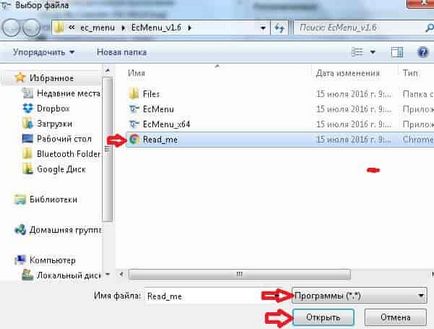
У цьому меню можете поміняти йому назву і розташування (також якщо цього інструменту потрібні адмін права -поставьте галочку в поле "Запускати від імені адміністратора"), після чого натисніть "Зберегти" => закрийте це вікно.
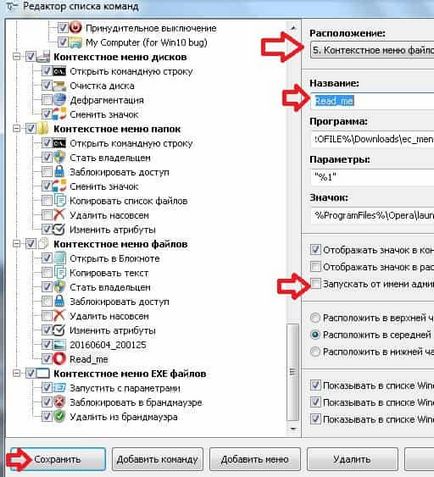
Знайдіть те, що додали в списку => поставте галочку і натисніть "Застосувати зміни".

Таким способом ви можете правити контекстне меню як захочете, створюючи різні меню в ньому і додаючи все, що захочете.
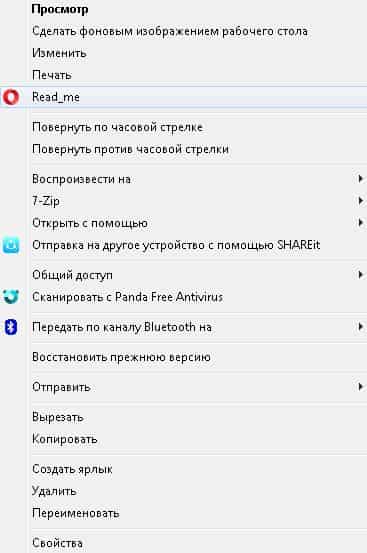
Чистка контекстного меню.
Якщо ви хочете видалити все доданий цим додатком - натисніть на "Видалити все команди"

Якщо вам хочеться почистити контекстне меню - натисніть на "Чистка контекстного меню"

У цьому вікні ви можете видалити або тимчасово відключити непотрібне з меню правої кнопки миші. Зніміть галочку з непотрібного або виберіть будь-який інструмент, після чого з лівого боку натисніть "відключити" або "видалити".